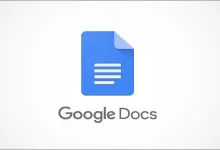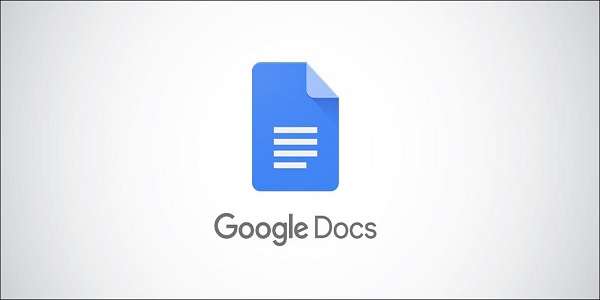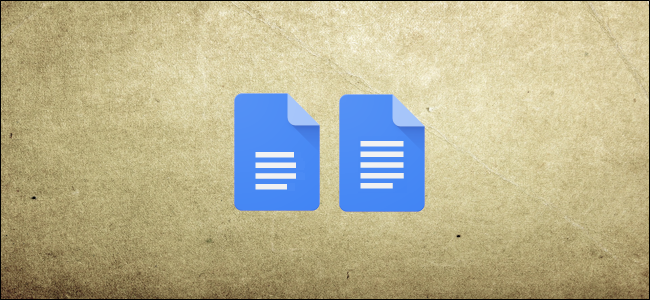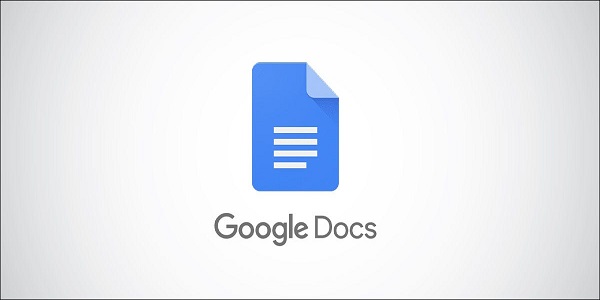نحوه حذف یک صفحه در گوگل داکس ( Google Docs )
Google Docs تقریباً برای همه چیزهایی که از یک پردازنده کلمه به آن نیاز دارید عالی است. با این حال ، بدون مشکلات قالب بندی گاه و بیگاه است که می تواند برای شما مشکل ساز شود. یکی از این مشکلات صفحات خالی تصادفی است که پس از اتمام نوشتن به مناسبتهایی ظاهر می شوند. در اینجا نحوه حذف یک صفحه در گوگل داکس و پاک کردن سند شما آورده شده است.
البته ، صفحه خالی تصادفی فقط یک بار است که در آن می توانید صفحه را پاک دهید. شاید شما از آن پاراگراف آخر ناراضی باشید و می خواهید بدون پاک کردن بقیه کار خود از شر آن خلاص شوید. ما چندین روش مختلف برای انجام کار را پوشش خواهیم داد.
همچنین مشاهده کنید: نحوه مخفی یا حذف کردن نظرات در گوگل داکس ( Google Docs )
نحوه حذف یک صفحه در گوگل داکس :
روش 1: برجسته و حذف کنید
سریع ترین و آسانترین روش برای حذف صفحه ، برجسته کردن متن و ضربه زدن به کلید space ( کلید فاصله ) در کیبورد است. این یک روش آسان برای انجام کار است ، اما شما باید مراقب باشید که فقط متن مربوطه را برجسته کنید. اگر چند خط را باید پاک کنید این بهترین روش است.
روش 2: حاشیه ها را تنظیم کنید
تنظیم حاشیه ها ، روشی مناسب برای خلاص شدن از صفحه اضافی بدون حذف متن است. اگر فقط یک یا دو خط متن در آخرین صفحه سند خود داشته باشید ، این ممکن است بهترین انتخاب باشد. در اینجا نحوه شروع کار آورده شده است:
1. به برگه File بروید و به گزینه Page Setup بروید.

2. بر روی Page Setup کلیک کرده و تا فهرست باز شود. اینجاست که می توانید حاشیه ها ، اندازه و رنگ کاغذ خود را تنظیم کنید و در آخر نیز حاشیه ها را تنظیم کنید.

3. برای تغییر حاشیه ها از چهار کادر متن سمت راست استفاده کنید. حتما حاشیه های راست و چپ را با نرخ برابر تغییر دهید تا متن شما خارج از مرکز نباشد.
همچنین می توانید از فلش های آبی واقع در زیر نوار ابزار برای تنظیم حاشیه ها با کشیدن دکمه سمت چپ و راست به هر طرف استفاده کنید.

این دو روش ساده برای حذف یک صفحه در Google Docs است. اگر می خواهید مهارت دیگری در پردازنده کلمه مبتنی بر ابر داشته باشید ، خواندن خود را ادامه دهید.
موفق باشید!